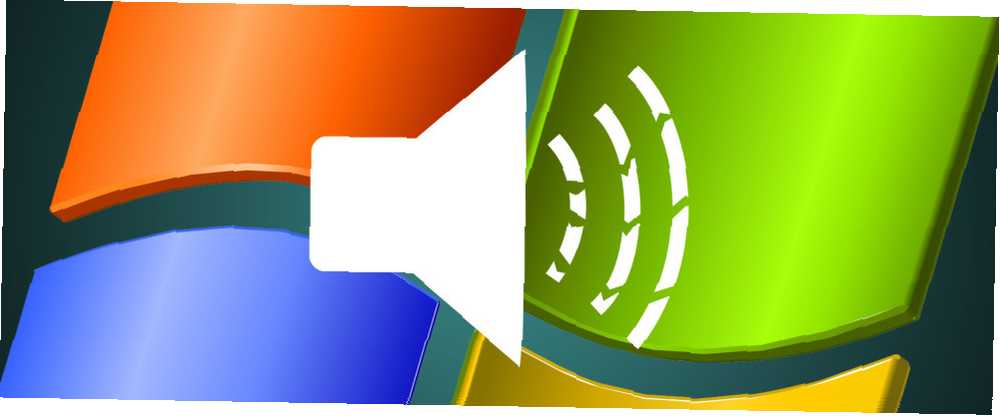
William Charles
0
4179
731
PC'nizde bir film veya video izlerken ani ses kaybı sinir bozucu bir deneyim olabilir. Sorun kesintili olduğunda, sadece izlemesini ve çözülmesini çok daha zorlaştırır. Çoklu ortam oynatma sorunlarını ele almamıza rağmen, Windows PC'nizde Video ve Ses Oynatma Sorunları Nasıl Giderilir Windows PC'nizde Video ve Ses Oynatma Sorunları Nasıl Giderilir Video, ses yok, ne kadar sinir bozucu! Neyse ki, şu anda sorununuzu çözmenize yardımcı olabileceğimiz genel bir Windows sorunu olabilir. ve Windows 10'a özgü ses sorunları Windows 10'da Ses Yok mu? Dijital Sağırlık No Windows 10 hızla düzeltmek için İşte Nasıl? Dijital Sağırlığı Nasıl Hızlı Bir Şekilde Çözebilirim Windows 10'unuz var ve ses sorunları mı yaşıyorsunuz? Yalnız değilsin. Neyse ki izleyebileceğiniz bazı basit, etkili sorun giderme adımları var. Son zamanlarda, geçici etkileri olan maddeleri doğrudan ele almadık. Bu okuyucunun sorgusu bunu değiştirir..
Okuyucumuzun Sorusu:
Oynamaya çalıştığım tüm videolardan ses çıkıncaya kadar mükemmel çalışan dört yaşında bir dizüstü bilgisayarım var. Garip bir şekilde, ses kesilinceye kadar videonun oynatılma süresi değişir. Sesi kaybedene kadar 20 dakika izleyebilirim. Ondan sonra, daha sık gerçekleşir, yaklaşık 30 saniye sonra ses kesilir..
Sorun VLC media player, Windows Media Player, PowerDVD, farklı oyunlar ve YouTube'da var..
YouTube'da videoyu duraklattığımda ve bir süre beklediğimde ses başlıyor, ancak kısa süre sonra tekrar kayboluyor. Ayrıca, ilerleme çubuğuna tıkladığımda ve video yeniden yüklendiğinde, ses de geri geliyor. Bu sorun kulaklıkları etkilemez.
Ses sürücülerini yeniden yükledim Windows 7 ve 8'de Ses Sürücülerini Güncelleme Windows 7 ve 8'de Ses Sürücülerini Güncelleme Ses sürücülerinizi güncellemeniz gerekip gerekmediğini mi merak ediyorsunuz? Kısacası, çalışan bir sistemi tamir etmeyin. Bununla birlikte, sorun yaşıyorsanız, sürücüyü yeniden yüklemek veya değiştirmek hile yapabilir. ve hoparlörleri kontrol ettiler Bilgisayar Hoparlörleri Çalışmıyor mu? Nasıl Çalışmıyor Ses Bilgisayar Hoparlörü Çalışmıyor? Ses yok olan Windows XP'de ses sorunları can sıkıcı bir durum. Hoparlörleriniz çalışmıyorsa, nasıl düzeltileceği ve bilgisayarınıza yeniden ses geleceği şekilde. . Hepsi iyi çalışıyor. Mikser ayarlarımı da kontrol ettim. Hata mesajları veya açılır pencereler alamıyorum.
Bruce kullanıcısının yanıtı:
Multimedya sorunları, izini sürdürebilmek ve yok etmek için küçük gremlinleri tahriş edici olabilir, ancak okuyucumuzun ilk önce kontrol edilmesi gereken temelleri iyi bir şekilde ele aldığını gösteriyor. Karşılaştığım tüm ses sorunları için yaptığım eylemler.
İlk durak, ses aygıtlarını kontrol etmek için Aygıt Yöneticisi'dir (Denetim Masası> Aygıt Yöneticisi> Ses, video ve oyun denetleyicileri). Bir göz atın Diğer cihazlar eğer varsa, kategori de. Burada gösterilen cihaz hatalarının, devam etmeden önce araştırılması ve düzeltilmesi gerekir.
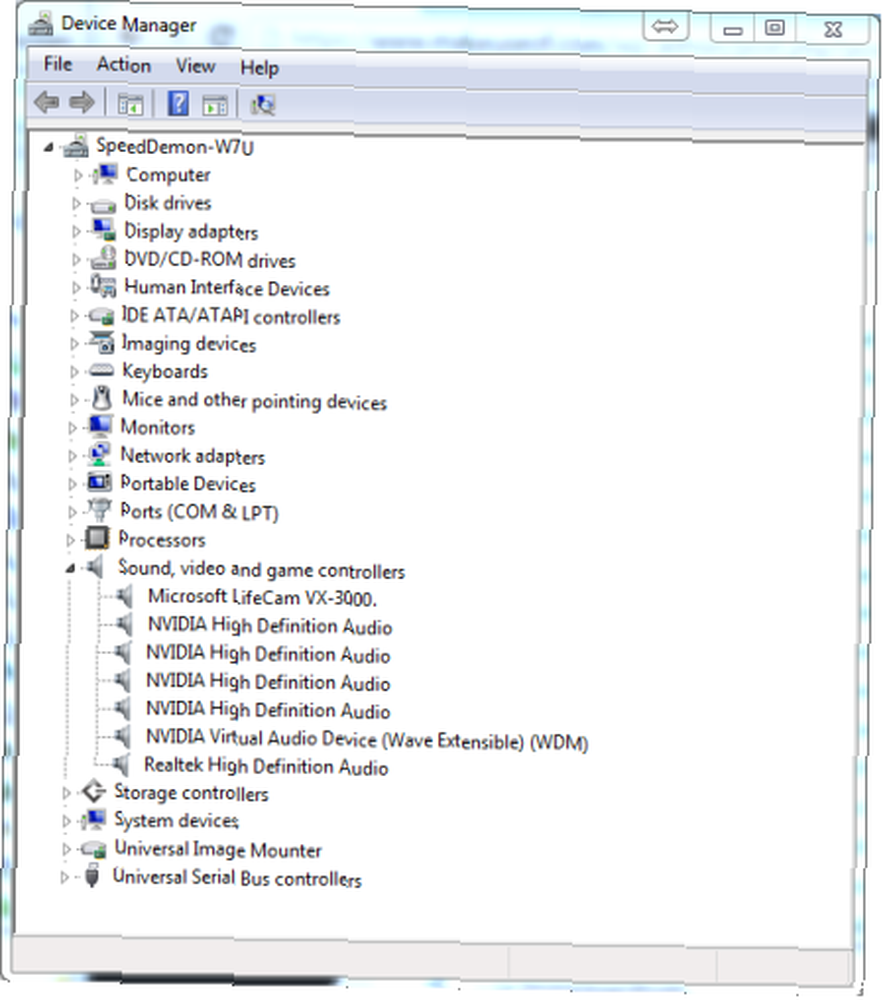
Ardından, doğru çıkış cihazının varsayılan olarak seçildiğinden emin olmak için karıştırıcı ayarlarını kontrol ederiz. çıkış aygıtı ve ses kaynakları (Uygulamalar) ses kontrol sürgüleri% 20'nin üzerinde olmalı ve sessiz olmamalıdır. Bir ses dosyasının veya bir ses izinin bulunduğu bir videonun oynatılması, mikserin sayaçlarının oynatmanın gerçekleştiğini gösterip göstermediğini görmenize olanak sağlar.
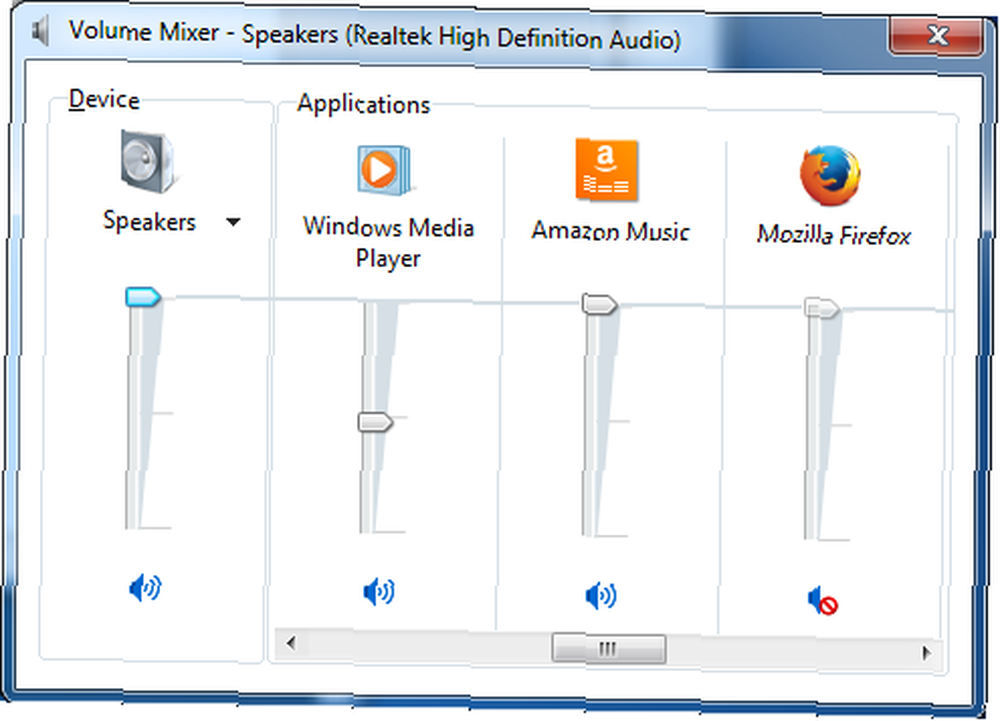
Devam ettikten sonra, hoparlörlere sinyal bağlantıları doğru jaklarda olduğundan, gevşek olmadıklarından ve kabloların hasarsız olduğundan emin olarak kontrol edilir..
Duvar hoparlörü, USB portu veya pillerden güç alan hoparlörler için güç kaynağı listemizdeki bir sonraki öğedir. Hoparlörlerin açıldığından ve sesin kapsama alanının ortasında olduğundan emin olun. Bazı dizüstü bilgisayarların dahili hoparlörlerinde ayrıca harici ses kontrolü vardır. Bunun orta noktasına yakın olduğundan emin olun.
Hala bu noktada çalışmıyorsa, Ses Sorun Giderici'yi çalıştırın. En yeni sürümler çevrimiçi olarak Windows XP / Vista, Windows 7 / 8.1 ve Windows 10 için çevrimiçi olarak mevcuttur. Ses, ses, yazılım, sürücü ve diğer bileşenlerle ilgili sorunları otomatik olarak giderir. İnternet erişiminiz yoksa, sorun gidericiden de erişilebilir. Denetim Masası> Sorun Giderme> Ses çalma sorunlarını giderme.
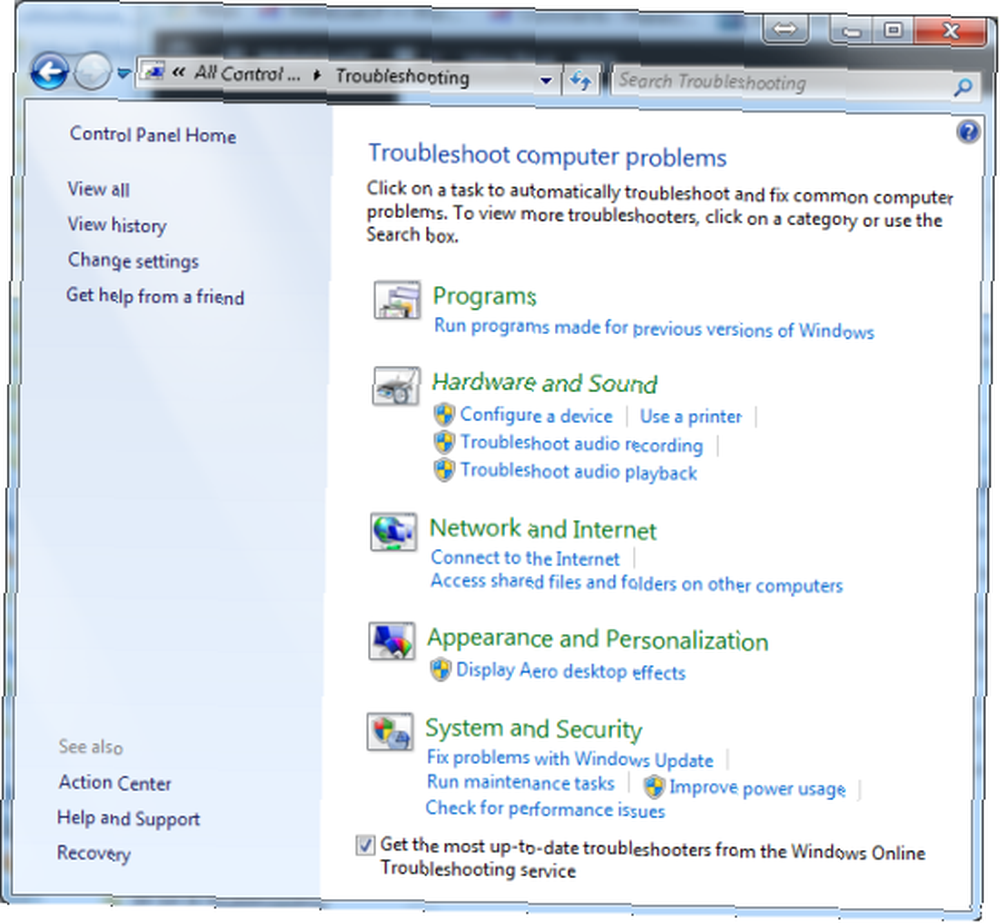
Bu noktada, sistem günlüğünü gözden geçirin (Denetim Masası> Yönetimsel Araçlar> Olay Görüntüleyicisi veya Win + R> eventvwr.msc) garantilidir. genişletmek Windows Günlükleri ve seç sistem. İçin bir filtre ayarla Kritik, Hata, Uyarı ve Bilgi her iki seviye Ses ve SesUI kaynaklar.
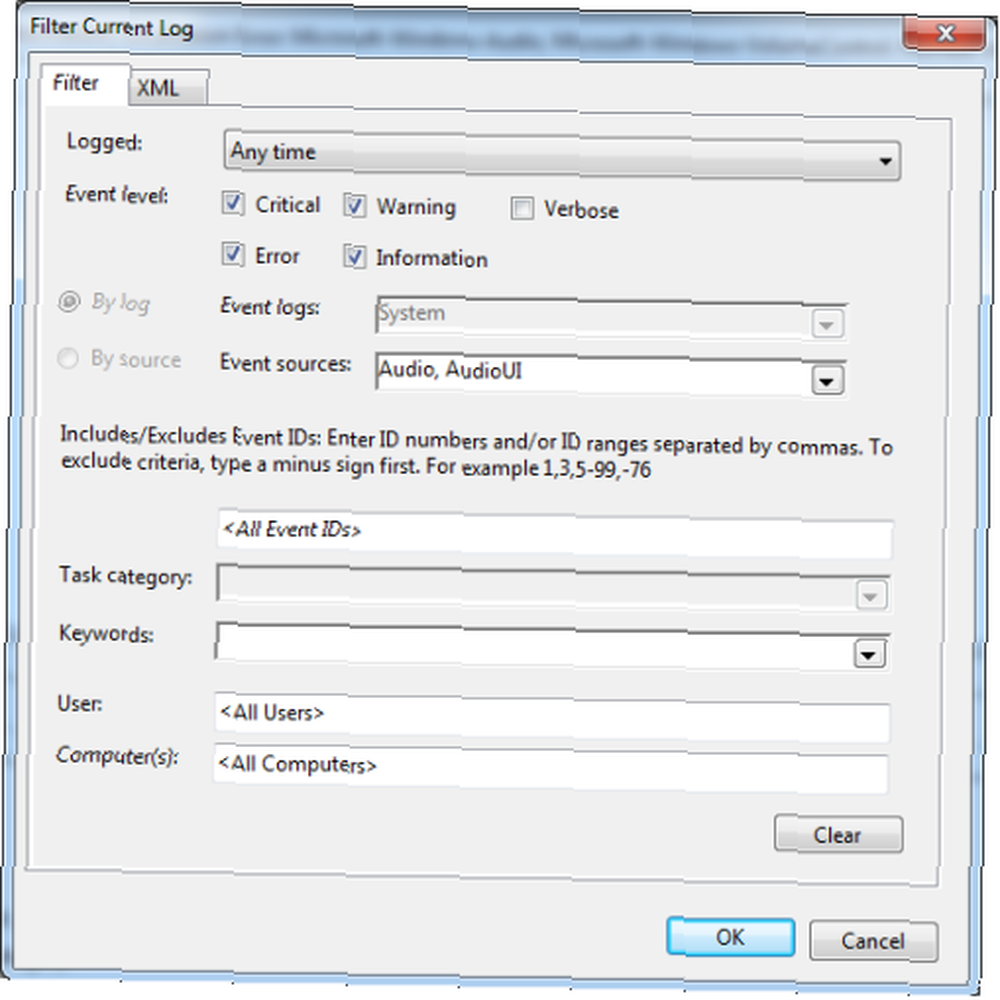
Son olarak, sistem için güncellenmiş ses sürücülerine bakın ve ayrıca sorunlu dosyaların oynatılması için gerekli kodlayıcıların yüklendiğinden emin olun.
Sahip olduğumuz bilgilere dayanarak, aşağıdaki olası suçluları ortadan kaldırabilir veya azaltabiliriz:
- Codec: Bir codec problemi sesin çalınmasını önler.
- Ses sürücüleri: Yine bir sürücü sorunu normalde tüm seslerin çalışmasını önler.
- Sistemdeki çoğu ses donanımı: Kulaklıklar aynı belirtileri göstermediğinden, dizüstü bilgisayardaki ses donanımlarının neredeyse tümünü sorun olarak ortadan kaldırabiliriz. Aynı zamanda ses sürücüleri ve codec bileşenlerinin katkıda bulunan faktörlere karşı argümanını güçlendirir..
Dahili Hoparlörler
Konuşmacıların kendileriyle ilgili birkaç olası sorun var. Okuyucumuz hoparlörleri kontrol ettiğini söylediğinden, en az bir set harici hoparlörler veya belirtilen kulaklıklar olmalıdır. Bir dizüstü bilgisayar olduğu için dahili hoparlörleri varsayılan çıkış cihazı olarak kullandığını farz ediyorum. Bir video bir süredir oynatıldıktan sonra ses kesildiği için, sorunun donanımla ilgili olabileceğini ve sıcaklıkla ilgili olabileceğini de düşünmeliyiz..
Bu, sorunun ya bilgisayardaki kulaklık jakı ya da dahili hoparlörlerin kablolanması ile ilgili olduğu anlamına gelir. Cihaz sıcakken bu sorun ortaya çıkıyor gibi göründüğü için metal iletkenlerin ortaya çıkan genişlemesi, kulaklık jakındaki by-pass'ı kısaltarak veya özellikle bağlantı varsa hoparlörlerde bir açıklık oluşturarak soruna neden olabilir. ilk başta gevşetmek.

Her iki durumda da, düzeltmek için dizüstü bilgisayarı açmanız gerekecektir. Hoparlör bağlantılarını kontrol etmek ve etkinlik açısından tekrar test etmek genellikle basit bir konudur. Bir kişinin lehimleme konusunda yeterli tecrübesi varsa, kulaklık jakını kendiniz de değiştirebilirsiniz, ancak herhangi bir şüpheniz varsa, bir profesyonel tarafından.
Bu tür bir sorun, yalnızca belirli bir sıcaklığın üzerinde gerçekleştiği kanıtlanmışsa, bir dizüstü bilgisayar soğutucusunun kullanımında da yardımcı olabilir.
Bluetooth Hoparlörler
Birkaç saatlik testten sonra, menzil sınırına yakın bir Bluetooth hoparlörü kullanarak (yaklaşık 32 fitin üzerinde) benzer bir etki üretebildim. Bu hoparlörü varsayılan çıkış aygıtı olarak ayarladım ve yapay olarak dizüstü bilgisayarın sıcaklığını HWMonitor tarafından ölçüldüğü gibi 162 derece Fahrenhayt'a çıkardım. Bu, tam ekranda 1080p video oynatırken ancak maksimum 194 derecelik T bağlantısının altında çalışırken, çalışma sıcaklığının yaklaşık 18 derece üzerindedir. Bu, sesin, dizüstü bilgisayarın sıcaklığının Bluetooth alıcı vericinin gücünü / hassasiyetini etkilediğini gösteren bu test için sessize alınmış dahili hoparlörlere geçmesine neden oldu..
Sistem sıcaklıklarını görmeyi tercih ederdim, ancak çoğu dizüstü bilgisayarda bulunan tek sensörler işlemciye yönelik olanlardır..

Yine, bir dizüstü bilgisayar soğutucusu, bu anahtarlamanın meydana gelmesini önlemeye yardımcı olabilir. Dizüstü bilgisayarı hoparlörlere daha yakın tutmak da bu test senaryosunda gerçekleşmesini önler..
Flash ile İlgili Sorunlar
Flash Player Güvenlik Uyarısı'nın eski bir sürümünün şu anda Flash'ı Kaldırmanız Gerekiyor: Güvenlik Uyarısı: Flash'ı Hemen Kaldırmanız Gerekiyor Flash, güvenlik açığı ve güvenlik açıklarıyla dolu Artık kurulu kalması mantıklı değil. İşte ondan nasıl kurtulacağınız. (v13) bazı dizüstü bilgisayarlarda benzer sorunlara neden olmuştur. Umarım bu, bu durumda sorun değildir, çünkü şu anda sürümler arasında çok büyük bir güvenlik düzeltmesi olan 19.0.0.226 sürümüne kadardır..
Sen nasılsın?
Peki neyi kaçırdım? Bilgisayarınızla aralıklı ses sorunları ile karşılaştınız mı? Tamir etmeye nasıl başladın? Lütfen bize deneyimlerinizi söyleyin ve bilgilerinizi okuyucularınızla paylaşın.
Bu arada, en iyi Windows ekolayzerlerini inceleyin PC'nizin Sesini Geliştirmek İçin En İyi 5 Windows 10 Ses Eşitleyici PC'nizin Sesini Geliştiren En İyi 5 Windows 10 Ses Eşitleyicisinin Sesini Kullanmak İsterseniz, Windows sesini beğeninize çekmek ister misiniz? Bu Windows 10 ses ekolayzırları sizi korudu. PC'nizin sesini geliştirmek için.
Image Credit: Giriş (2.0 ile CC) Memphis CVB, Koss BTS1 Bluetooth Hoparlör (CC ile 2.0) Nan Palmero tarafından











